Nach der Installation XBMC in Raspberry Pi in meinem vorherigen EintragJetzt werde ich erklären, wie man damit umgeht. Es gibt zwei Möglichkeiten:
Die erste und einfachste Möglichkeit besteht darin, sie mit der Fernsehfernbedienung zu steuern. Dazu muss Ihr Fernseher dies unterstützen HDMI-CEC. Die zweite ist die Verwendung von Anwendungen, die unsere verwalten XBMC. Ich werde erklären, wie man konfiguriert XBMC-Fernbedienung für Android
Konfiguration
Wir werden das Management von ermöglichen XBMC, dafür müssen wir gehen "Schreibtisch" de XBMC und bewege dich zu System >> Einstellungen >> Dienste >> Webserver. Jetzt müssen Sie einen Benutzernamen und ein Passwort für den Webserver angeben, in meinem Fall habe ich gewählt:
- Benutzer: xbmc
- Passwort: xbmc
Wir sind mit dem Teil von fertig XBMC. Jetzt installieren wir die Anwendung XBMC-Fernbedienung auf unserem Android und führen Sie es aus. Das erste Mal werden wir dies sehen:
Wir gehen zu Einstellungen und schließen den Hinweis, dass keine vorhanden ist Gastgeber. Wir erscheinen auf einem schwarzen Bildschirm, auf dem wir ein hinzufügen müssen Gastgeber Drücken Sie die Menütaste unseres Android.
Wir erhalten einen Bildschirm, auf dem wir die Daten vervollständigen müssen:
- Name dieser Instanz: Raspberry # Hier können Sie den gewünschten Namen eingeben
- Host- oder IP-Adresse: 192.168.1.200 # Hier geben wir die IP unserer an XBMC
- Benutzername: xbmc # Hier geben wir den zuvor gewählten Benutzernamen ein
- Passwort: xbmc # Hier geben wir das Passwort ein, das wir zuvor gewählt haben
Sobald wir unsere hinzugefügt haben Gastgeber wir können jetzt unsere verwalten XBMC von unserem Android.
Auf meinem Handy gibt es mehrere Bedienelemente auf dem XBMC-Fernbedienung das erscheint nicht, weil sie klein sind. Auf einem Handy mit größerem Bildschirm oder auf einem Tablet sieht es viel besser aus. Ich hoffe, Sie finden es nützlich.
Quellen:
XBMC
XBMC Wiki
HDMI Wiki

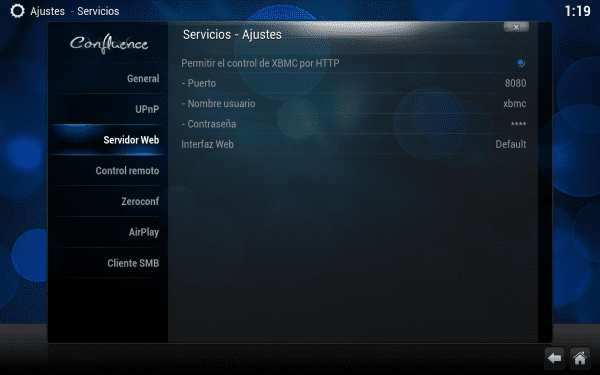

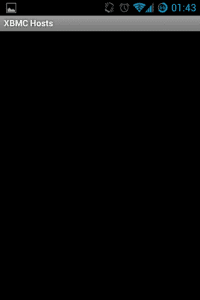
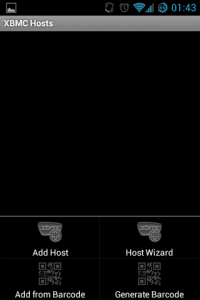
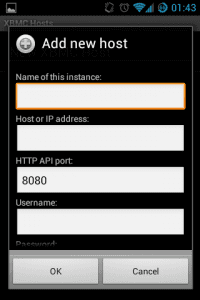
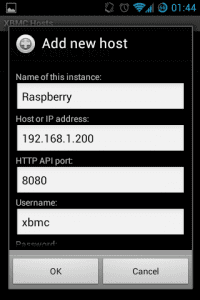
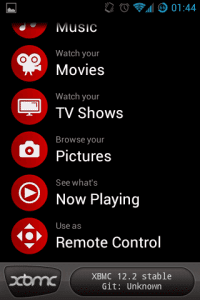
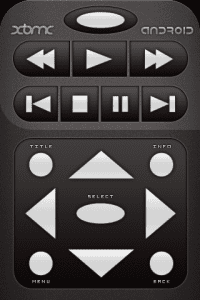
Hallo, dieses Tutorial ist sehr gut.
Ich habe ein Media Center mit XBMC mit Gentoo Linux.
Das System ist sehr gut und mir gefällt, was ich lese, nur dass es eine andere Option als Fernbedienung gibt.
Ich denke, dies ist die offizielle Anwendung, aber ich vertraue auch Yatse und sie ist vollständiger als die offizielle Version. Nehmen wir an, diese Anwendung ist remote und die andere wäre eine Smartremote.
Grüße.
Ich benutze es schon lange und es ist fantastisch. Sie können Serienbanner von Handys / Tablets, Filmplakaten, Inhaltsangaben usw. sehen. Es ist nicht nur eine herkömmliche Fernbedienung. Sie könnten Aufnahmen dieser Art in den Beitrag Atr0m aufnehmen, sicherlich, dass mehr als eine durch die Augen eintritt, hahahaha.
Ich benutze es nur als Fernbedienung, ich habe nicht mehr gebraucht. Auf jeden Fall ist der Beitrag mehr auf die Installation und Konfiguration ausgerichtet als auf die XBMC-Remoteanwendung. Danke für den Kommentar!!
Sehr gut, aber eine Frage, ist es notwendig, die IP zu setzen? Ich sage Ihnen dies, weil ich in meinem Netzwerk DHCP verwende und mich weigere, statische IPs zu verwenden.
Ich habe XBMC auf Telefonen, Tablets, PCs… installiert.
Ich sehe, Sie haben keine MAC-Adressen.
Es gibt ein besseres Programm namens Yatse, es hat sogar mehr Sterne als das offizielle im Playstore und es erkennt Ihr Gerät automatisch
Hey.
Hast du Yatse ausprobiert? Nachdem ich einige "Fernbedienungen" ausprobiert hatte, blieb ich bei Yatse.
Ein Gruß.
Ich habe Yatse auch vor einem Jahr benutzt und es ist das Beste. Ich bezahle auch für die Premium-Version und kann Dateien vom Telefon aus senden. Ist sehr vollständig. Ich würde gerne wissen, ob Sie mit Yatse auch einen Android-Stift kontrollieren können. Geben Sie mk809 ein